

1. Ouvrez le mot article, sélectionnez le contenu à inclure dans la table des matières, par exemple, je veux que la première ligne de chaque page soit le titre de la table des matières. contenu, puis cliquez sur "Format" dans le paragraphe".
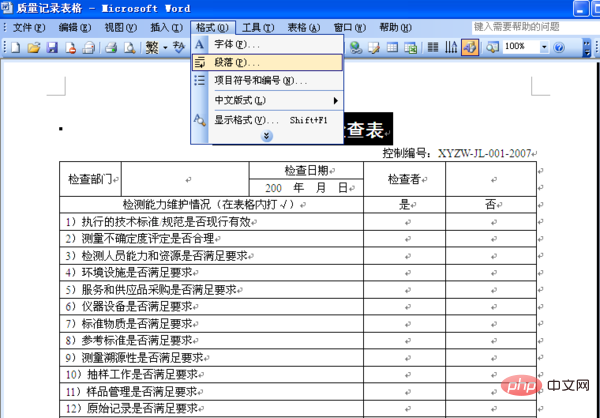
2. Dans l'interface de paramétrage "Paragraphe", cliquez sur "Indentation et espacement", et sélectionnez "1" dans "Niveau de contour" dans Niveau "Général", la définition du niveau hiérarchique est que « 1 » est le titre de premier niveau, « 1.1 » est le titre de deuxième niveau et « 1.1.1 » est le titre de troisième niveau. Tout autre contenu qui n'est pas défini comme titre peut être sélectionné comme « Texte » par défaut.
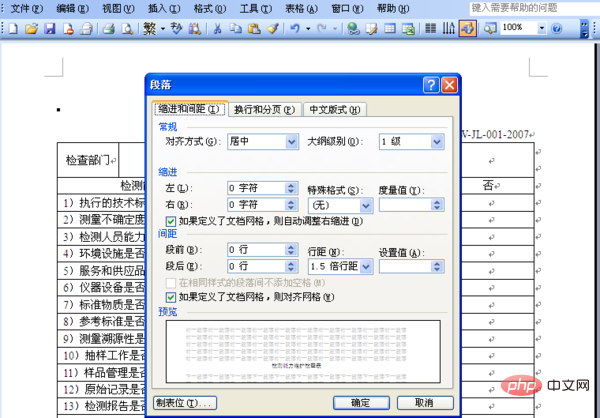
Informations associées : "Tutoriel pour débutants Word"
3. Une fois la deuxième étape terminée, et ainsi de suite, tout le contenu. dans les articles Word qui doivent être inclus dans la table des matières, il est défini comme « titre de niveau 1 ».
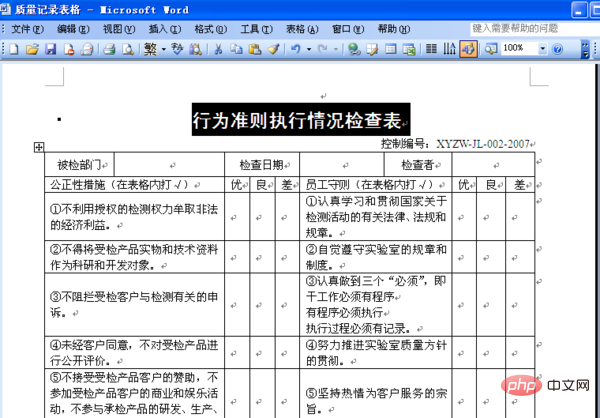
4. Une fois que tout le contenu de la table des matières est défini sur "Titres de niveau 1", faites glisser la souris sur l'espace vide de la première page de l'article ( ou à l'endroit où la table des matières doit être insérée), cliquez sur Insérer, sélectionnez Références, puis cliquez sur Index et table des matières.
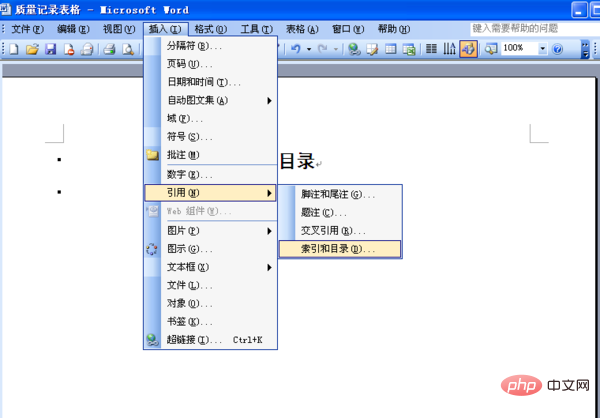
5. Dans l'interface « Index et table des matières », sélectionnez « Table des matières », puis cochez « Afficher le niveau » devant « Afficher les numéros de page ». et "Aligner les numéros de page à droite" défini sur "1".
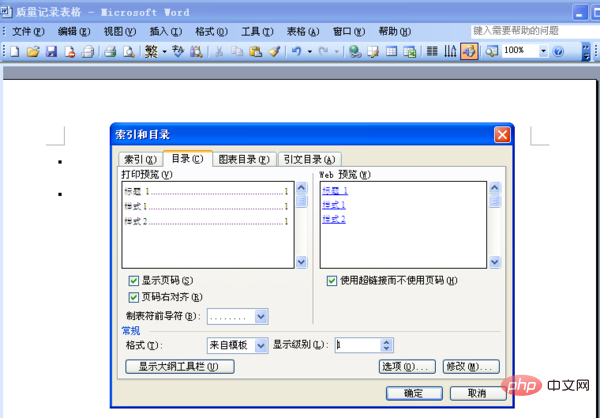
6. Cliquez ensuite sur OK, la table des matières sera automatiquement générée, avec des titres et des numéros de pages clairs !
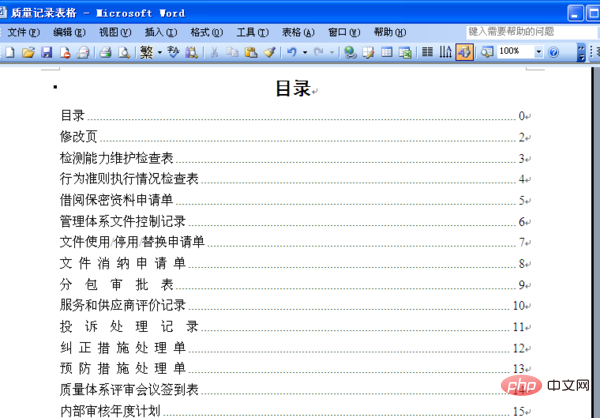
Ce qui précède est le contenu détaillé de. pour plus d'informations, suivez d'autres articles connexes sur le site Web de PHP en chinois!
 Comment changer la couleur d'arrière-plan d'un mot en blanc
Comment changer la couleur d'arrière-plan d'un mot en blanc
 Comment supprimer la dernière page vierge dans Word
Comment supprimer la dernière page vierge dans Word
 Pourquoi ne puis-je pas supprimer la dernière page vierge de Word ?
Pourquoi ne puis-je pas supprimer la dernière page vierge de Word ?
 Une seule page Word change l'orientation du papier
Une seule page Word change l'orientation du papier
 mot en ppt
mot en ppt
 Le numéro de page Word commence à partir de la troisième page comme 1 tutoriel
Le numéro de page Word commence à partir de la troisième page comme 1 tutoriel
 Tutoriel sur la fusion de plusieurs mots en un seul mot
Tutoriel sur la fusion de plusieurs mots en un seul mot
 tableau d'insertion de mots
tableau d'insertion de mots